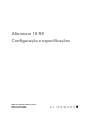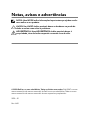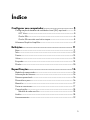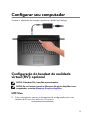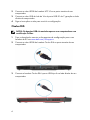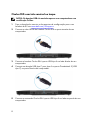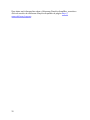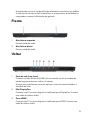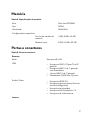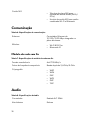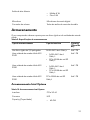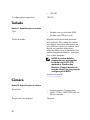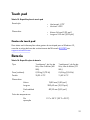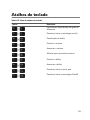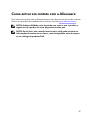Alienware 15 R4 Guia de usuario
- Tipo
- Guia de usuario

Alienware 15 R4
Conguração e especicações
Modelo do computador: Alienware 15 R4
Modelo normativo: P69F
Tipo normativo: P69F002

Notas, avisos e advertências
NOTA: Uma NOTA indica informações importantes que ajudam você a
usar melhor o seu produto.
AVISO: Um AVISO indica possíveis danos ao hardware ou perda de
dados e ensina como evitar o problema.
ADVERTÊNCIA: Uma ADVERTÊNCIA indica possíveis danos à
propriedade, risco de lesões corporais ou mesmo risco de vida.
© 2018 Dell Inc. ou suas subsidiárias. Todos os direitos reservados. Dell, EMC e outras
marcas comerciais são marcas comerciais da Dell Inc.ou suas subsidiárias. Todas as outras
marcas comerciais são marcas comerciais de seus respectivos proprietários.
2018 - 01
Rev. A00

Índice
Congurar seu computador.......................................... 5
Conguração do headset de realidade virtual (RV): opcional............. 5
HTC Vive....................................................................................5
Oculus Rift..................................................................................6
Oculus Rift com tela sensível ao toque.......................................... 8
Alienware Graphics Amplier............................................................9
Exibições.......................................................................11
Base................................................................................................11
Tela.................................................................................................12
Frente.............................................................................................13
Voltar............................................................................................. 13
Esquerda........................................................................................ 14
Direita............................................................................................15
Especicações.............................................................. 16
Modelo do computador...................................................................16
Informações do sistema....................................................................16
Sistema operacional.........................................................................16
Dimensões e peso........................................................................... 16
Memória......................................................................................... 17
Portas e conectores......................................................................... 17
Comunicação..................................................................................18
Módulo de rede sem o............................................................. 18
Audio............................................................................................. 18
Armazenamento..............................................................................19
3

Armazenamento Intel Optane.....................................................19
Teclado..........................................................................................20
Câmera..........................................................................................20
Touch pad.......................................................................................21
Gestos do touch pad..................................................................21
Bateria............................................................................................21
Vídeo.............................................................................................22
Adaptador de energia.................................................................... 23
Tela................................................................................................23
Características ambientais do computador....................................... 24
Atalhos de teclado.......................................................25
Como obter ajuda e entrar em contato com a
Alienware.....................................................................26
Recursos de auto-ajuda...................................................................26
Como entrar em contato com a Alienware........................................27
4

Congurar seu computador
Conecte o adaptador de energia e pressione o botão liga/desliga.
Conguração do headset de realidade
virtual (RV): opcional
NOTA: O headset RV é vendida separadamente.
NOTA: Se você estiver usando o Alienware Graphics Amplier com o
computador, consulte
Alienware Graphics Amplier.
HTC Vive
1 Faça o download e execute as ferramentas de conguração para o seu
headset de RV em www.dell.com/VRsupport.
5

2 Conecte o cabo HDMI do headset HTC Vive na parte traseira do seu
computador.
3 Conecte o cabo USB do hub do Vive à porta USB 3.1 de 1ª geração no lado
direito do computador.
4 Siga as instruções na tela para concluir a conguração.
Oculus Rift
NOTA: Os dongles USB são enviados apenas com computadores com
certicação Oculus.
1 Faça o download e execute as ferramentas de conguração para o seu
headset de RV em www.dell.com/VRsupport.
2 Conecte o cabo HDMI do headset Oculus Rift na parte traseira do seu
computador.
3 Conecte o headset Oculus Rift à porta USB tipo A no lado direito do seu
computador.
6

4 Conecte o rastreador Oculus Rift à porta USB tipo A no lado esquerdo do seu
computador.
5 Conecte um dongle USB tipo C ou tipo A na porta Thunderbolt 3 (USB tipo
C) na parte traseira do seu computador.
6 Conecte o controle do XBOX na porta USB tipo A no dongle USB.
7 Siga as instruções na tela para concluir a conguração.
7

Oculus Rift com tela sensível ao toque
NOTA: Os dongles USB são enviados apenas com computadores com
certicação Oculus.
1 Faça o download e execute as ferramentas de conguração para o seu
headset de RV em www.dell.com/VRsupport.
2 Conecte o cabo HDMI do headset Oculus Rift na parte traseira do seu
computador.
3 Conecte o headset Oculus Rift à porta USB tipo A no lado direito do seu
computador.
4 Conecte um dongle USB tipo C para tipo A na porta Thunderbolt 3 (USB
tipo C) na parte traseira do computador.
5 Conecte o rastreador Oculus Rift à porta USB tipo A no lado esquerdo do seu
computador.
8

6 Conecte um dongle USB Type-C para Type-A à porta USB 3.1 (Type-C) de
2ª geração no lado esquerdo do computador.
7 Conecte o controle do XBOX na porta USB tipo A no dongle USB.
8 Conecte o rastreador Oculus Rift para tela sensível ao toque na porta USB
tipo A no dongle.
9 Siga as instruções na tela para concluir a conguração.
Alienware Graphics Amplier
O Alienware Graphics Amplier permite que você conecte uma placa de vídeo
externa ao seu computador.
Ao usar o headset de realidade virtual (RV), conecte o cabo HDMI à placa de
vídeo instalada em seu Alienware Graphics Amplier. Os cabos USB do headset
RV podem ser conectados ao seu computador ou ao Alienware Graphics
Amplier.
NOTA: Não é necessário o dongle USB se você estiver conectando os
cabos USB 3.0 do seu headset RV à porta USB 3.0 tipo A em seu
Alienware Graphics Amplier.
9

Exibições
Base
1 Botão liga/desliga (AlienHead)
Pressione este botão para ligar o computador se ele estiver desligado, em
estado de suspensão ou em estado de hibernação.
Pressione para colocar o computador no estado de suspensão, se estiver
ligado.
Pressione e mantenha pressionado por cerca de 4 segundos para forçar o
desligamento do computador.
NOTA: é possível personalizar o comportamento do botão liga/
desliga nas Opções de Energia.
2 Teclas Macro
Execute Macros predenidas.
Dena as teclas macro usando o Alienware Command Center.
11

Tela
1 Microfone esquerdo
Fornece entrada de som digital para gravação de áudio e chamadas de voz.
2 Câmera
Habilita efetuar chamadas de bate-papo com vídeo, capturar fotos e gravar
vídeos.
3 Luz de status da câmera
Acende-se quando a câmera está em uso.
4 Microfone direito
Fornece entrada de som digital para gravação de áudio e chamadas de voz.
5 Etiqueta do rótulo de serviço
12

A etiqueta de serviço é um identicador alfanumérico exclusivo que habilita
os técnicos de serviço da Dell a identicar os componentes de hardware no
computador e acessar informações de garantia.
Frente
1 Alto-falante esquerdo
Fornece saída de áudio.
2 Alto-falante direito
Fornece saída de áudio.
Voltar
1 Porta de rede (com luzes)
Conecte um cabo Ethernet (RJ45) de um roteador ou de um modem de
banda larga para acesso á rede ou à Internet.
As duas luzes próximas ao conector indicam o status de conectividade e a
atividade da rede.
2 Mini DisplayPort
Conecte uma TV ou outro dispositivo habilitado para DisplayPort. Fornece
uma saída de vídeo e áudio.
3 Porta HDMI
Conecte uma TV ou outro dispositivo habilitado para HDMI. Fornece uma
saída de vídeo e áudio.
13

4 Thunderbolt 3 (USB tipo C) porta
Suporta USB 3.1 Gen 2, DisplayPort 1.2, Thunderbolt 3 e também habilita a
conexão a um monitor externo com o uso de um adaptador de vídeo.
Possibilita taxas de transferência de dados de até 10 Gbps para USB 3.1 Gen
2 e de até 40 Gbps para Thunderbolt 3.
5 Porta da placa de vídeo externa
Conecte um Amplicador Gráco Alienware para melhorar o desempenho
gráco.
6 Porta do adaptador de energia
Conecte um adaptador de energia para fornecer energia ao computador e
carregar a bateria.
Esquerda
1 Encaixe do cabo de segurança (para travas Noble)
Conecte um cabo de segurança para impedir a movimentação não autorizada
do computador.
2 Porta USB 3.1 de 2ª geração (Type-C)
Conecte dispositivos de armazenamento externos. Fornece velocidades de
transferência de dados de até 10 Gbps.
NOTA: Esta porta não oferece suporte para uxo contínuo de vídeo/
áudio.
3 Porta USB 3.1 de 1ª geração com PowerShare
Conecte periféricos, como dispositivos de armazenamento externos e
impressoras.
Fornece velocidades de transferência de dados de até 5 Gbps. PowerShare
habilita carregar seus dispositivos USB, mesmo quando o computador está
desligado.
14

NOTA: Se a carga na bateria do computador estiver abaixo de 10 por
cento, será preciso conectar o adaptador de energia para carregar o
computador e os dispositivos USB conectados à porta PowerShare.
NOTA: Se um dispositivo USB for conectado à porta PowerShare
antes que o computador seja desligado ou colocado em estado de
hibernação, será preciso desconectá-lo e conectá-lo novamente para
habilitar o carregamento.
NOTA: Alguns dispositivos USB podem não ser carregados quando o
computador está desligado ou no estado de economia de energia.
Nesses casos, ligue o computador para carregar o dispositivo.
4 Porta para microfone/fone de ouvido (congurável)
Conecte um microfone externo para entrada de som ou fones de ouvido para
saída de som.
5 Porta para headset
Conecte fones de ouvido ou um headset (fone de ouvido e microfone
combinados).
Direita
1 Porta USB 3.1 de 1ª geração
Conecte periféricos, como dispositivos de armazenamento externos e
impressoras. Fornece velocidades de transferência de dados de até 5 Gbps.
15

Especicações
Modelo do computador
Alienware 15 R4
Informações do sistema
Tabela 1. Informações do sistema
Processador Intel Core i5/i7/i9 da 8ª geração
Chipset Intel CM246
Sistema operacional
Tabela 2. Sistema operacional
Sistemas operacionais suportados
• Windows 10 Home (64 bits)
• Windows 10 Professional (64 bits)
Dimensões e peso
Tabela 3. Dimensões e peso
Altura 25.40 mm (1 pol.)
Largura 389 mm (15,31 pol.)
Profundidade 305 mm (12 pol.)
Peso 3,49 kg (7,69 lb)
NOTA: O peso do computador
varia em função da conguração
solicitada e da variabilidade na
fabricação.
16

Memória
Tabela 4. Especicações da memória
Slots Dois slots SODIMM
Tipo DDR4
Velocidade 2666 MHz
Congurações compatíveis
Por slot do módulo de
memória
4 GB, 8 GB e 16 GB
Memória total 8 GB, 16 GB e 32 GB
Portas e conectores
Tabela 5. Portas e conectores
Externa:
Rede Uma porta RJ-45
USB
• Uma porta USB 3.1 (Type-C) de 2ª
geração
• Uma porta USB 3.1 de 1ª geração
com PowerShare
• 1 porta USB 3.1 de 1ª geração
• Thunderbolt 3 (USB tipo C) porta
Áudio/Vídeo
• Uma porta HDMI 2.0
• Uma porta para microfone/fone de
ouvido (congurável)
• Uma porta para headset
• Uma porta mini DisplayPort 1.3
• Uma porta de vídeo externa
Interna:
17

Cartão M.2
• Três slots de placa M.2 para
unidade de estado sólido (SATA/
PCIe)
• Um slot de cartão M.2 para cartão
combinado Wi-Fi e Bluetooth
Comunicação
Tabela 6. Especicações de comunicações
Ethernet Controlador Ethernet de
10/100/1000 Mbps integrado na
placa de sistema
Wireless
• Wi-Fi 802.11ac
• Bluetooth 4.1
Módulo de rede sem o
Tabela 7. Especicações do módulo de rede sem o
Taxa de transferência Até 1733 Mbit/s
Faixas de frequência compatíveis Banda dupla de 2,4 GHz/5 GHz
Criptograa
• WEP
• WPA
• EAP
• WPS
• PMF
• TKIP
Audio
Tabela 8. Especicações de áudio
Controlador Realtek ALC 3266
Alto-falantes Estéreo
18

Saída do alto-falante
• Média: 4 W
• Pico: 5 W
Microfone Microfones de matriz digital
Controles de volume Teclas de atalho de controle de mídia
Armazenamento
O seu computador oferece suporte para um disco rígido e três unidades de estado
sólido.
Tabela 9. Especicações de armazenamento
Tipo de armazenamento Tipo de interface Capacity
(Capacida
de)
Um disco rígido de 2,5 polegadas SATA AHCI de 6 Gbit/s Até 1 TB
Uma unidade de estado sólido M.2
2242
• SATA AHCI de 6
Gbit/s
• PCIe NVMe de até 32
Gbit/s
Até 1 TB
Uma unidade de estado sólido M.2
2280
• SATA AHCI de 6
Gbit/s
• PCIe NVMe de até 32
Gbit/s
Até 1 TB
Uma unidade de estado sólido M.2
2280
PCIe NVMe de até 32
Gbit/s
Até 1 TB
Armazenamento Intel Optane
Tabela 10. Armazenamento Intel Optane
Interface PCIe 3.0 x2
Conector M.2
Capacity (Capacidade)
• 60 GB
19

• 120 GB
Congurações compatíveis 120 GB
Teclado
Tabela 11. Especicações do teclado
Tipo
• Teclado com luz de fundo RGB
• Teclado com RGB por tecla
Teclas de atalho Algumas teclas do teclado possuem
dois símbolos. Elas podem ser usadas
para digitar caracteres alternativos ou
para realizar funções secundárias. Para
digitar um caractere alternativo,
pressione Shift e a tecla desejada. Para
realizar funções secundárias, pressione
Fn e a tecla desejada.
NOTA: é possível denir o
comportamento principal das
teclas de função (F1-F12)
mudando o
Function Key
Behavior (Comportamento da
tecla de função)
no programa de
conguração do BIOS.
Atalhos de teclado
Câmera
Tabela 12. Especicações da câmera
Resolução
• Imagem estática: 2 megapixels
• Vídeo: 1.920 x 1.080 (Full HD) em
30 fps (máxima)
Ângulo de visão digonal 74 graus
20
A página está carregando...
A página está carregando...
A página está carregando...
A página está carregando...
A página está carregando...
A página está carregando...
A página está carregando...
-
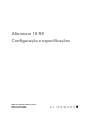 1
1
-
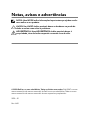 2
2
-
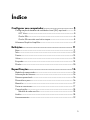 3
3
-
 4
4
-
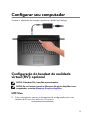 5
5
-
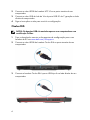 6
6
-
 7
7
-
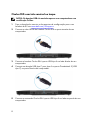 8
8
-
 9
9
-
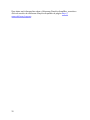 10
10
-
 11
11
-
 12
12
-
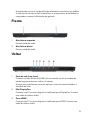 13
13
-
 14
14
-
 15
15
-
 16
16
-
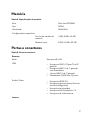 17
17
-
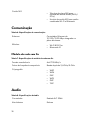 18
18
-
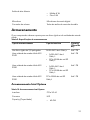 19
19
-
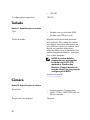 20
20
-
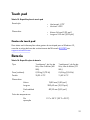 21
21
-
 22
22
-
 23
23
-
 24
24
-
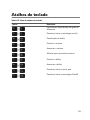 25
25
-
 26
26
-
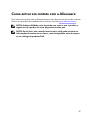 27
27
Alienware 15 R4 Guia de usuario
- Tipo
- Guia de usuario
Artigos relacionados
-
Alienware 15 R3 Guia de usuario
-
Alienware 17 R5 Guia de usuario
-
Alienware Alpha R2 & Steam Machine R2 Guia rápido
-
Alienware Alpha R2 & Steam Machine R2 Guia rápido
-
Alienware 17 R4 Guia de usuario
-
Alienware Area-51m Guia rápido
-
Alienware Area-51m R2 Guia de usuario
-
Alienware Area-51m R2 Guia de usuario
-
Alienware M15 Guia rápido
-
Alienware M17 Guia rápido